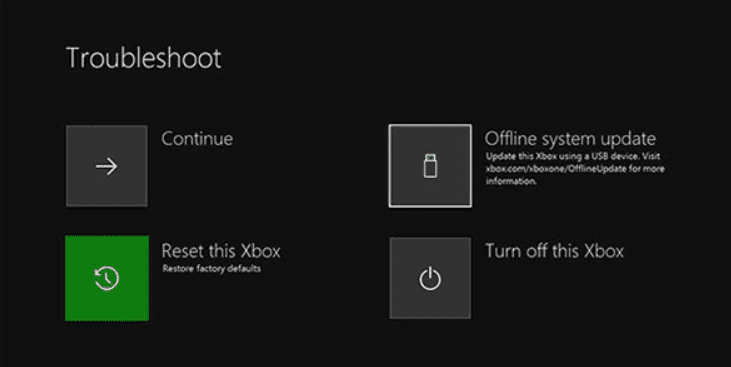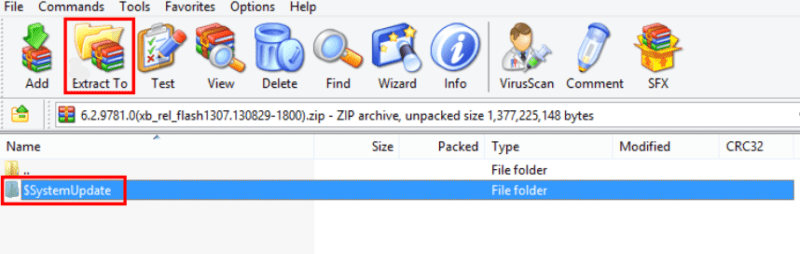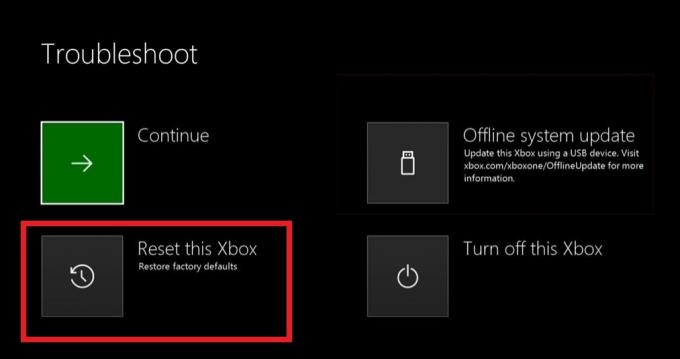Некоторые ошибки Xbox One сталкиваются с повторяющейся ошибкой запуска «Системная ошибка E105», которая не позволяет им использовать консоль. В то время как некоторые пользователи сталкиваются с этой проблемой при каждом запуске системы, другие сообщают, что эта проблема возникает через случайные интервалы.
Системная ошибка Xbox One E105
По словам других пользователей, которые также столкнулись с этой проблемой, существует несколько различных причин, которые могут привести к системной ошибке E105 на Xbox One:
- Поврежденные файлы внутри временной папки. Оказывается, Xbox One имеет тенденцию пассивно генерировать временные файлы, что в конечном итоге может способствовать стабильности операционной системы. Если этот сценарий применим, и эта проблема в конечном итоге облегчает этот код ошибки, вы сможете решить проблему с помощью простой процедуры включения и выключения питания.
- Несоответствие микропрограммы — при некоторых обстоятельствах вы можете ожидать появления этой ошибки после неожиданного завершения работы системы, которое в конечном итоге повлияло на некоторые важные файлы микропрограммы. В этом случае вы сможете решить проблему с помощью меню «Устранение неполадок при запуске», чтобы выполнить обновление системы. (Требуется флешка)
- Поврежденные системные файлы. Также возможно, что вы имеете дело с типом постоянных поврежденных данных, которые система не может стряхнуть сама (если вы не форсируете их). Чтобы устранить ошибку запуска в этом случае, вам нужно загрузиться в меню «Устранение неполадок при запуске» и выполнить сброс настроек к заводским.
- Аппаратный сбой жесткого диска. Как только вы устраняете каждую программную причину из списка виновных, становится ясно, что вы на самом деле имеете дело с аппаратной проблемой, связанной с вашим жестким диском (скорее всего, ваш диск начинает выходить из строя). Если у вас нет проблемы с внешним жестким диском, который можно легко удалить, вам нужно отправить консоль на ремонт, чтобы решить эту проблему.
Выполнение процедуры Power Cycling
Прежде чем приступить к изучению любых других стратегий исправления, следует начать с очистки временной папки на консоли Xbox One, чтобы удалить любые типы повреждений, которые были пассивно созданы операционной системой вашей системы.
Наиболее эффективный способ сделать это — через цикл питания. Помимо очистки временной папки, эта операция также приведет к истощению конденсаторов питания, что в конечном итоге решит множество проблем с жесткими дисками, которые могут способствовать возникновению проблемы System Error E105.
Вот краткое пошаговое руководство, которое позволит вам выполнить операцию цикла питания:
- Для начала убедитесь, что ваша консоль загружена и находится в режиме ожидания (не в режиме гибернации).
- На консоли нажмите кнопку Xbox и удерживайте ее нажатой в течение 10 секунд или до тех пор, пока не увидите, что передний светодиод перестает мигать, и вы не услышите отключение вентиляторов.
Выполнение полной перезагрузки
- Как только ваша консоль полностью выключится, отпустите кнопку питания и отсоедините кабель питания от электрической розетки, чтобы убедиться, что силовые конденсаторы полностью разряжены. После отсоединения кабеля питания подождите целую минуту, прежде чем снова подключить его.
- Включите консоль еще раз и обратите внимание на следующий запуск. Если появляется длинная анимация Xbox, вы можете подтвердить, что операция прошла успешно.
Xbox One долгая стартовая анимация
Если вы все еще видите «Системную ошибку E105», перейдите к следующему потенциальному исправлению ниже.
Обновите прошивку консоли вручную
Также возможно, что вы видите эту ошибку из-за несоответствия прошивки, которое может произойти после неожиданного завершения работы системы. Как выясняется, после этого могут возникнуть проблемы с прошивкой, которые могут помешать вашей консоли загружаться.
Если этот сценарий применим, вы сможете исправить проблему, переопределив текущую прошивку последней версией, доступной на официальном веб-сайте загрузки Microsoft. Эта операция была подтверждена несколькими пользователями, которые также столкнулись с системной ошибкой E105.
В случае, если этот сценарий применим к вашей текущей ситуации, следуйте приведенным ниже инструкциям, чтобы обновить прошивку консоли вручную и переопределить текущую версию ОС на Xbox One:
- Начните с подготовки флэш-накопителя USB, который позже вы будете использовать для автономного обновления — для этого вам понадобится компьютер.
- Вставьте USB-накопитель в ПК и отформатируйте его в NTFS, щелкнув правой кнопкой мыши на накопителе в проводнике и выбрав «Форматировать» в новом распространенном контекстном меню. Затем установите файловую систему на NTFS и затем установите флажок, связанный с Quick Format, прежде чем нажимать на Start.
Использование быстрого формата
- Убедившись, что флешка правильно отформатирована, перейдите по этой ссылке (Вот) и загрузите последнюю версию для консоли Xbox One.
- После завершения загрузки извлеките содержимое архива (папка $ SystemUpdate) в корневую папку флэш-накопителя.
- После завершения операции безопасно извлеките USB-накопитель из ПК и подключите его к консоли.
- Вернитесь к консоли и одновременно нажмите и удерживайте кнопку Bind + Eject, затем коротко нажмите кнопку Xbox на консоли (продолжая нажимать Bind + Eject).
Открытие средства устранения неполадок при запуске Xbox One
Примечание. Если вы столкнулись с этой проблемой в версии One S Digital, нажмите и удерживайте только кнопку Bind + Xbox.
- После того, как вы услышите первые 2 последовательных тона, отпустите кнопки «Привязать» и «Извлечь» и подождите, пока на экране не появится экран «Устранение неполадок при запуске».
- Когда вы увидите экран «Устранение неполадок при запуске», вставьте флэш-диск с файлами обновлений и откройте окно «Автономное обновление системы», как только оно станет доступным. Как только это произойдет, выберите эту опцию и нажмите X, чтобы получить к ней доступ.
Доступ к опции автономного обновления системы
- Подтвердите операцию и дождитесь завершения процесса. В зависимости от аспектов вашего флэш-накопителя USB и от того, используете ли вы SSD или HDD, это может занять более 10 минут.
Установка последней версии ОС Xbox One вручную
- После обновления прошивки вашей системы перейдите к следующему возможному исправлению ниже.
Если отключение питания и обновление консоли Xbox One не позволяли вам исправить конкретный экземпляр системной ошибки E105, возможно, вы на самом деле имеете дело с каким-то типом постоянных поврежденных данных, которые могли быть затронуты прерыванием обновления или скачок напряжения.
Суть в том, что если вы имеете дело с постоянно поврежденным файлом ОС, обновление прошивки не решит проблему. В этом случае ваша единственная надежда на исправление проблемы (если она не связана с аппаратным обеспечением) заключается в глубоком сбросе настроек с помощью меню «Устранение неполадок при запуске».
ВАЖНО: имейте в виду, что эта операция приведет к удалению каждой установленной игры, приложения, любых данных, связанных с вашей учетной записью Xbox Live (включая сохранение игр). Если ваши данные еще не скопированы и вы все еще можете запустить консоль, мы рекомендуем вам загрузить консоль и сначала сохранить данные, прежде чем следовать приведенным ниже инструкциям.
Если вы хотите восстановить свой Xbox One до заводского состояния и понимаете последствия, выполните следующие действия, чтобы добиться этого с помощью меню устранения неполадок при запуске:
- Убедитесь, что консоль полностью выключена, затем отсоедините кабель питания, чтобы разрядить конденсаторы питания.
- Подождите 30 секунд или более, прежде чем снова подключить кабель питания.
- Вместо того, чтобы нормально включать консоль, одновременно нажмите и удерживайте кнопку Bind + Eject, затем коротко нажмите кнопку Xbox на консоли.
Воспроизведение Xbox One устранения неполадок
Примечание. Если у вас полностью цифровая версия Xbox One, вызовите средство устранения неполадок при запуске, удерживая кнопку «Связать» и нажимая кнопку «Xbox» на консоли.
- Продолжайте удерживать кнопку «Привязать» и «Извлечь» не менее 15 секунд или пока не услышите второй сигнал при включении — эти два сигнала разнесены на несколько секунд. После того, как вы услышите оба тона, вы можете безопасно отпустить кнопки Bind и Eject.
- Если операция прошла успешно, вы в конечном итоге автоматически откроете средство устранения неполадок при запуске Xbox.
- Как только вы окажетесь в меню «Устранение неполадок при запуске», используйте меню «Сбросить это Xbox» и выберите «Удалить все», как только появится окно подтверждения.
Сброс Xbox one через средство устранения неполадок при запуске
Примечание. Имейте в виду, что после выполнения этой операции эта операция приведет к удалению любых пользовательских данных, включая установленные приложения, игры и любые сохранения игр, которые не сохраняются в облаке.
- Терпеливо ждать, пока процесс не завершится. По окончании этой операции вы вернетесь на главный экран.
Как только ваша консоль Xbox One вернется в заводское состояние, попробуйте запустить ее обычным способом и посмотрите, решена ли проблема.
Если вы по-прежнему видите системную ошибку E105 во время запуска или у вас возникла другая ошибка в процессе возврата консоли к заводскому состоянию, перейдите к следующему разделу ниже.
Заменить HDD (отправлено на ремонт)
Имейте в виду, что системная ошибка E105 является кодом для проблемы с жестким диском. Если ни одно из приведенных ниже исправлений не помогло вам, вы по существу устранили все проблемы с микропрограммой и ОС, которые могут вызвать это поведение.
Таким образом, если вы достигли этого метода без разрешения, вы можете смело предполагать, что имеете дело с аппаратной проблемой, возникающей на вашем жестком диске. Если у вас возникла проблема с внешним жестким диском или твердотельным накопителем, отсоедините его от консоли и проверьте, исчезла ли ошибка при попытке загрузки с внутреннего накопителя.
Восстановление вашей консоли Xbox One
Однако, если вы столкнулись с проблемой System Error E105 со встроенным жестким диском, у вас нет другого выбора, кроме как обратиться к MS, чтобы настроить заявку на ремонт. Вы можете сделать это по этой ссылке (Вот).
Если у вас нет гарантии, вы можете либо заплатить за ремонт, либо взять свою консоль для проведения расследований в вашем районе.
Некоторые ошибки Xbox One сталкиваются с повторяющейся ошибкой запуска «Системная ошибка E105», которая не позволяет им использовать консоль. В то время как некоторые пользователи сталкиваются с этой проблемой при каждом запуске системы, другие сообщают, что эта проблема возникает через случайные интервалы.
Системная ошибка Xbox One E105
По словам других пользователей, которые также столкнулись с этой проблемой, существует несколько различных причин, которые могут привести к системной ошибке E105 на Xbox One:
- Поврежденные файлы внутри временной папки. Оказывается, Xbox One имеет тенденцию пассивно генерировать временные файлы, что в конечном итоге может способствовать стабильности операционной системы. Если этот сценарий применим, и эта проблема в конечном итоге облегчает этот код ошибки, вы сможете решить проблему с помощью простой процедуры включения и выключения питания.
- Несоответствие микропрограммы — при некоторых обстоятельствах вы можете ожидать появления этой ошибки после неожиданного завершения работы системы, которое в конечном итоге повлияло на некоторые важные файлы микропрограммы. В этом случае вы сможете решить проблему с помощью меню «Устранение неполадок при запуске», чтобы выполнить обновление системы. (Требуется флешка)
- Поврежденные системные файлы. Также возможно, что вы имеете дело с типом постоянных поврежденных данных, которые система не может стряхнуть сама (если вы не форсируете их). Чтобы устранить ошибку запуска в этом случае, вам нужно загрузиться в меню «Устранение неполадок при запуске» и выполнить сброс настроек к заводским.
- Аппаратный сбой жесткого диска. Как только вы устраняете каждую программную причину из списка виновных, становится ясно, что вы на самом деле имеете дело с аппаратной проблемой, связанной с вашим жестким диском (скорее всего, ваш диск начинает выходить из строя). Если у вас нет проблемы с внешним жестким диском, который можно легко удалить, вам нужно отправить консоль на ремонт, чтобы решить эту проблему.
Выполнение процедуры Power Cycling
Прежде чем приступить к изучению любых других стратегий исправления, следует начать с очистки временной папки на консоли Xbox One, чтобы удалить любые типы повреждений, которые были пассивно созданы операционной системой вашей системы.
Наиболее эффективный способ сделать это — через цикл питания. Помимо очистки временной папки, эта операция также приведет к истощению конденсаторов питания, что в конечном итоге решит множество проблем с жесткими дисками, которые могут способствовать возникновению проблемы System Error E105.
Вот краткое пошаговое руководство, которое позволит вам выполнить операцию цикла питания:
- Для начала убедитесь, что ваша консоль загружена и находится в режиме ожидания (не в режиме гибернации).
- На консоли нажмите кнопку Xbox и удерживайте ее нажатой в течение 10 секунд или до тех пор, пока не увидите, что передний светодиод перестает мигать, и вы не услышите отключение вентиляторов.Выполнение полной перезагрузки
- Как только ваша консоль полностью выключится, отпустите кнопку питания и отсоедините кабель питания от электрической розетки, чтобы убедиться, что силовые конденсаторы полностью разряжены. После отсоединения кабеля питания подождите целую минуту, прежде чем снова подключить его.
- Включите консоль еще раз и обратите внимание на следующий запуск. Если появляется длинная анимация Xbox, вы можете подтвердить, что операция прошла успешно.Xbox One долгая стартовая анимация
Если вы все еще видите «Системную ошибку E105», перейдите к следующему потенциальному исправлению ниже.
Обновите прошивку консоли вручную
Также возможно, что вы видите эту ошибку из-за несоответствия прошивки, которое может произойти после неожиданного завершения работы системы. Как выясняется, после этого могут возникнуть проблемы с прошивкой, которые могут помешать вашей консоли загружаться.
Если этот сценарий применим, вы сможете исправить проблему, переопределив текущую прошивку последней версией, доступной на официальном веб-сайте загрузки Microsoft. Эта операция была подтверждена несколькими пользователями, которые также столкнулись с системной ошибкой E105.
В случае, если этот сценарий применим к вашей текущей ситуации, следуйте приведенным ниже инструкциям, чтобы обновить прошивку консоли вручную и переопределить текущую версию ОС на Xbox One:
- Начните с подготовки флэш-накопителя USB, который позже вы будете использовать для автономного обновления — для этого вам понадобится компьютер.
- Вставьте USB-накопитель в ПК и отформатируйте его в NTFS, щелкнув правой кнопкой мыши на накопителе в проводнике и выбрав «Форматировать» в новом распространенном контекстном меню. Затем установите файловую систему на NTFS и затем установите флажок, связанный с Quick Format, прежде чем нажимать на Start.Использование быстрого формата
- Убедившись, что флешка правильно отформатирована, перейдите по этой ссылке (Вот) и загрузите последнюю версию для консоли Xbox One.
- После завершения загрузки извлеките содержимое архива (папка $ SystemUpdate) в корневую папку флэш-накопителя.
- После завершения операции безопасно извлеките USB-накопитель из ПК и подключите его к консоли.
- Вернитесь к консоли и одновременно нажмите и удерживайте кнопку Bind + Eject, затем коротко нажмите кнопку Xbox на консоли (продолжая нажимать Bind + Eject).Открытие средства устранения неполадок при запуске Xbox One
Примечание. Если вы столкнулись с этой проблемой в версии One S Digital, нажмите и удерживайте только кнопку Bind + Xbox.
- После того, как вы услышите первые 2 последовательных тона, отпустите кнопки «Привязать» и «Извлечь» и подождите, пока на экране не появится экран «Устранение неполадок при запуске».
- Когда вы увидите экран «Устранение неполадок при запуске», вставьте флэш-диск с файлами обновлений и откройте окно «Автономное обновление системы», как только оно станет доступным. Как только это произойдет, выберите эту опцию и нажмите X, чтобы получить к ней доступ.Доступ к опции автономного обновления системы
- Подтвердите операцию и дождитесь завершения процесса. В зависимости от аспектов вашего флэш-накопителя USB и от того, используете ли вы SSD или HDD, это может занять более 10 минут.Установка последней версии ОС Xbox One вручную
- После обновления прошивки вашей системы перейдите к следующему возможному исправлению ниже.
Если отключение питания и обновление консоли Xbox One не позволяли вам исправить конкретный экземпляр системной ошибки E105, возможно, вы на самом деле имеете дело с каким-то типом постоянных поврежденных данных, которые могли быть затронуты прерыванием обновления или скачок напряжения.
Суть в том, что если вы имеете дело с постоянно поврежденным файлом ОС, обновление прошивки не решит проблему. В этом случае ваша единственная надежда на исправление проблемы (если она не связана с аппаратным обеспечением) заключается в глубоком сбросе настроек с помощью меню «Устранение неполадок при запуске».
ВАЖНО: имейте в виду, что эта операция приведет к удалению каждой установленной игры, приложения, любых данных, связанных с вашей учетной записью Xbox Live (включая сохранение игр). Если ваши данные еще не скопированы и вы все еще можете запустить консоль, мы рекомендуем вам загрузить консоль и сначала сохранить данные, прежде чем следовать приведенным ниже инструкциям.
Если вы хотите восстановить свой Xbox One до заводского состояния и понимаете последствия, выполните следующие действия, чтобы добиться этого с помощью меню устранения неполадок при запуске:
- Убедитесь, что консоль полностью выключена, затем отсоедините кабель питания, чтобы разрядить конденсаторы питания.
- Подождите 30 секунд или более, прежде чем снова подключить кабель питания.
- Вместо того, чтобы нормально включать консоль, одновременно нажмите и удерживайте кнопку Bind + Eject, затем коротко нажмите кнопку Xbox на консоли.Воспроизведение Xbox One устранения неполадок
Примечание. Если у вас полностью цифровая версия Xbox One, вызовите средство устранения неполадок при запуске, удерживая кнопку «Связать» и нажимая кнопку «Xbox» на консоли.
- Продолжайте удерживать кнопку «Привязать» и «Извлечь» не менее 15 секунд или пока не услышите второй сигнал при включении — эти два сигнала разнесены на несколько секунд. После того, как вы услышите оба тона, вы можете безопасно отпустить кнопки Bind и Eject.
- Если операция прошла успешно, вы в конечном итоге автоматически откроете средство устранения неполадок при запуске Xbox.
- Как только вы окажетесь в меню «Устранение неполадок при запуске», используйте меню «Сбросить это Xbox» и выберите «Удалить все», как только появится окно подтверждения.Сброс Xbox one через средство устранения неполадок при запуске
Примечание. Имейте в виду, что после выполнения этой операции эта операция приведет к удалению любых пользовательских данных, включая установленные приложения, игры и любые сохранения игр, которые не сохраняются в облаке.
- Терпеливо ждать, пока процесс не завершится. По окончании этой операции вы вернетесь на главный экран.
Как только ваша консоль Xbox One вернется в заводское состояние, попробуйте запустить ее обычным способом и посмотрите, решена ли проблема.
Если вы по-прежнему видите системную ошибку E105 во время запуска или у вас возникла другая ошибка в процессе возврата консоли к заводскому состоянию, перейдите к следующему разделу ниже.
Заменить HDD (отправлено на ремонт)
Имейте в виду, что системная ошибка E105 является кодом для проблемы с жестким диском. Если ни одно из приведенных ниже исправлений не помогло вам, вы по существу устранили все проблемы с микропрограммой и ОС, которые могут вызвать это поведение.
Таким образом, если вы достигли этого метода без разрешения, вы можете смело предполагать, что имеете дело с аппаратной проблемой, возникающей на вашем жестком диске. Если у вас возникла проблема с внешним жестким диском или твердотельным накопителем, отсоедините его от консоли и проверьте, исчезла ли ошибка при попытке загрузки с внутреннего накопителя.
Восстановление вашей консоли Xbox One
Однако, если вы столкнулись с проблемой System Error E105 со встроенным жестким диском, у вас нет другого выбора, кроме как обратиться к MS, чтобы настроить заявку на ремонт. Вы можете сделать это по этой ссылке (Вот).
Если у вас нет гарантии, вы можете либо заплатить за ремонт, либо взять свою консоль для проведения расследований в вашем районе.
Содержание
- Выполнение процедуры включения и выключения питания
- Обновите прошивку консоли вручную
- Восстановить Xbox One до заводского состояния
Некоторые Ошибки Xbox One сталкиваются с повторяющейся ошибкой запуска «Системная ошибка E105 ″ это мешает им использовать свою консоль. Хотя некоторые пользователи сталкиваются с этой проблемой при каждом запуске системы, другие сообщают, что эта проблема возникает через случайные промежутки времени.
По словам других пользователей, которые также столкнулись с этой проблемой, существует несколько различных причин, которые могут привести к возникновению Системная ошибка E105 на Xbox One:
- Поврежденные файлы во временной папке — Как оказалось, Xbox One имеет тенденцию пассивно генерировать временные файлы, что в конечном итоге может способствовать стабильности его ОС. Если этот сценарий применим и эта проблема в конечном итоге способствует появлению этого кода ошибки, вы сможете решить проблему с помощью простой процедуры включения и выключения питания.
- Несоответствие прошивки — При некоторых обстоятельствах вы можете ожидать увидеть эту ошибку после неожиданного выключения системы, которое в конечном итоге повлияло на некоторые важные файлы прошивки. В этом случае вы сможете решить проблему с помощью меню средства устранения неполадок при запуске, чтобы выполнить обновление системы. (Требуется флешка)
- Поврежденные системные файлы — Также возможно, что вы имеете дело с типом постоянно поврежденных данных, которые система не может встряхнуть сама (если вы ее не заставите). Чтобы устранить ошибку запуска в этом случае, вам необходимо загрузиться в меню «Средство устранения неполадок при запуске» и выполнить сброс настроек до заводских.
- Отказ оборудования жесткого диска — После того, как вы устраните все программные причины из списка виновных, станет ясно, что вы действительно имеете дело с аппаратной проблемой, связанной с жестким диском (скорее всего, ваш накопитель начинает выходить из строя). Если вы не сталкиваетесь с проблемой с внешним жестким диском, который можно легко удалить, вам необходимо отправить консоль в ремонт, чтобы решить эту проблему.
Выполнение процедуры включения и выключения питания
Прежде чем исследовать любые другие стратегии исправления, вам следует начать с очистки временной папки на консоли Xbox One, чтобы удалить любые типы повреждений, которые были пассивно сгенерированы ОС вашей системы.
Самый эффективный способ сделать это — с помощью процедуры включения и выключения питания. Помимо очистки временной папки, эта операция также истощит силовые конденсаторы, что в конечном итоге решит множество проблем с жестким диском, которые могут способствовать появлению Системная ошибка E105 вопрос.
Вот краткое пошаговое руководство, которое позволит вам выполнить цикл включения питания:
- Для начала убедитесь, что ваша консоль загружена и находится в режиме ожидания (а не в режиме гибернации).
- На консоли нажмите кнопку Кнопка Xbox и удерживайте ее в течение 10 секунд или пока не увидите, что передний светодиодный индикатор перестанет мигать и вы не услышите, как отключились вентиляторы.
- Когда консоль полностью выключится, отпустите кнопку питания и отсоедините шнур питания от розетки, чтобы убедиться, что силовые конденсаторы полностью разряжены. После отключения кабеля питания подождите целую минуту, прежде чем снова подключить его.
- Включите консоль еще раз и обратите внимание на следующий запуск. Если появляется длинная анимация Xbox, вы можете подтвердить, что операция прошла успешно.
Если вы все еще видите значок «Системная ошибка E105 ″, перейдите к следующему потенциальному исправлению ниже.
Обновите прошивку консоли вручную
Также возможно, что вы видите эту ошибку из-за несогласованности прошивки, которая может возникнуть после неожиданного завершения работы системы. Как выясняется позже, это может вызвать некоторые проблемы с прошивкой, которые могут препятствовать загрузке вашей консоли.
Если этот сценарий применим, вы сможете решить проблему, заменив текущую прошивку последней версией, доступной на официальном сайте загрузки Microsoft. Эта операция была подтверждена как успешная несколькими пользователями, которые также сталкивались с Системная ошибка E105.
Если этот сценарий применим к вашей текущей ситуации, следуйте приведенным ниже инструкциям, чтобы обновить прошивку консоли вручную и заменить текущую версию ОС на Xbox One:
- Начните с подготовки USB-накопителя, который позже вы будете использовать для выполнения офлайн-обновления — для этого вам понадобится ПК.
- Вставьте USB-накопитель в ПК и отформатируйте его, чтобы NTFS щелкнув правой кнопкой мыши диск в Проводник и нажав на Формат… Из недавно появившегося контекстного меню. Затем установите Файловая система в NTFS, а затем установите флажок, связанный с Быстрое форматирование прежде чем нажать на Начало.
- Убедившись, что флешка правильно отформатирована, перейдите по этой ссылке (Вот) и загрузите последнюю версию для своей консоли Xbox One.
- После завершения загрузки извлеките содержимое архива ( $ SystemUpdate папку) в корневой папке флешки.
- После завершения операции безопасно извлеките USB-накопитель из ПК и подключите его к консоли.
- Вернитесь к консоли, нажмите и удерживайте Привязать + Извлечь одновременно, затем кратковременно нажмите кнопку Xbox на консоли (продолжая нажимать Bind + Eject).
Примечание: Если вы столкнулись с этой проблемой в версии One S Digital, нажмите и удерживайте только кнопку Bind + Xbox.
- После того, как вы услышите первые 2 гудка подряд, отпустите Кнопки привязки и извлечения и ждать Средство устранения неполадок при запуске экран, чтобы появиться на вашем экране.
- Как только вы увидите Средство устранения неполадок при запуске экрана, вставьте флэш-накопитель, содержащий файлы обновления, и откройте Автономное обновление системы коробка, как только она станет доступной. Как только это произойдет, выберите эту опцию и нажмите X, чтобы получить к ней доступ.
- Подтвердите операцию и дождитесь завершения процесса. В зависимости от характеристик вашего USB-накопителя и от того, используете ли вы твердотельный накопитель или жесткий диск, это может занять более 10 минут.
- После обновления прошивки вашей системы перейдите к следующему потенциальному исправлению ниже.
Если выключение и повторное включение и обновление консоли Xbox One не позволили вам исправить конкретный экземпляр Системная ошибка E105, на самом деле вы можете иметь дело с некоторыми типами постоянно поврежденных данных, на которые могло повлиять прерывание обновления или скачок напряжения.
Суть в том, что если вы имеете дело с постоянно поврежденным файлом ОС, обновление прошивки не решит проблему. В этом случае ваша единственная надежда на решение проблемы (если она не связана с оборудованием) — это выполнить полный сброс настроек с помощью Средство устранения неполадок при запуске меню.
ВАЖНЫЙ: Имейте в виду, что эта операция приведет к удалению всех установленных игр и приложений, любых данных, связанных с вашей учетной записью Xbox Live (включая сохранения игр). Если резервная копия ваших данных еще не создана, но вы все еще можете запустить консоль, мы рекомендуем вам сначала загрузить консоль и сохранить данные, прежде чем следовать приведенным ниже инструкциям.
Если вы хотите восстановить Xbox One до заводского состояния и понимаете последствия, выполните следующие действия, чтобы добиться этого с помощью меню средства устранения неполадок при запуске:
- Убедитесь, что ваша консоль полностью выключена, затем отсоедините кабель питания, чтобы убедиться, что вы разряжаете силовые конденсаторы.
- Подождите 30 секунд или более, прежде чем снова подключить шнур питания.
- Вместо обычного включения консоли нажмите и удерживайте кнопку Привязка + извлечение кнопку одновременно, затем коротко нажмите Кнопка Xbox на консоли.
Примечание: Если у вас есть Полностью цифровое издание Xbox One, откройте Средство устранения неполадок при запуске удерживая Привязать и нажав кнопку Xbox на консоли.
- Продолжайте удерживать Привязать и Извлечь кнопка по крайней мере 15 секунд или пока вы не услышите второй тональный сигнал включения питания — два сигнала разнесены на несколько секунд. После того, как вы услышите оба сигнала, можете спокойно отпустить Привязать и Извлечь кнопки.
- Если операция прошла успешно, вы в конечном итоге увидите Средство устранения неполадок при запуске Xbox открывается автоматически.
- Как только вы окажетесь внутри Средство устранения неполадок при запуске меню используйте Сбросить этот Xbox меню и выберите Удалить все как только появится окно подтверждения.
Примечание: Имейте в виду, что как только вы это сделаете, эта операция приведет к очистке всех типов пользовательских данных, включая установленные приложения, игры и любые сохранения игр, резервные копии которых не сохраняются в облаке.
- Терпеливо дождитесь завершения процесса. По окончании этой операции вы вернетесь на главный экран.
Как только консоль Xbox One вернется в заводское состояние, попробуйте запустить ее обычным способом и посмотрите, решена ли проблема.
Если вы все равно увидите Системная ошибка E105 во время запуска или у вас возникла другая ошибка в процессе возврата консоли к заводскому состоянию, перейдите к следующему разделу ниже.
Заменить HDD (отправлен в ремонт)
Имейте в виду, что Системная ошибка E105 — это код проблемы с жестким диском. Если ни одно из приведенных ниже исправлений не помогло вам, значит, вы устранили все проблемы с прошивкой и ОС, которые могли вызвать такое поведение.
Поэтому, если вы применили этот метод без разрешения, вы можете с уверенностью предположить, что имеете дело с аппаратной проблемой, исходящей от вашего жесткого диска. Если вы столкнулись с проблемой с внешним жестким диском или твердотельным накопителем, отключите его от консоли и посмотрите, исчезнет ли ошибка, когда вы попытаетесь загрузиться с внутреннего устройства хранения.
Однако если вы сталкиваетесь с Системная ошибка E105 проблема со встроенным жестким диском, у вас мало вариантов, кроме обращения в MS для оформления заявки на ремонт. Вы можете сделать это по этой ссылке (Вот).
Если у вас нет гарантии, вы можете либо оплатить ремонт, либо взять консоль для исследования в вашем районе.
Xbox is a fantastic machine and comes under the top list of best gaming consoles. The machine supports a wide collection of AAA titles. But being a good gaming machine does not guarantee you an error-free gaming experience. Recently a lot of users have been facing a strange system error e105. Users have reported that the error appears right when they turn on Xbox. Furthermore, the error is not just limited to Xbox. The same error has been experienced by users using Xbox One, Xbox One S, and Xbox One X. But don’t worry about anything. In this troubleshooting, we will be telling all the ways that can be used to remove the error.
Causes of System Error e105 Code Problem
Talking of the possible causes behind this Xbox one system error e105 00000000 8007045d issue. Multiple users claim that after updating the Xbox, the error seems to appear. While some users who have been getting this error says that the error also appears because of a Corrupted Hard drive, system files, or firmware inconsistency. Furthermore, the users have also confirmed that the error also appears because of the temp folder.
- Failed Update
- Corrupted Hard drive and system files
- firmware inconsistency
- Corrupted temp folder
Similar Types of System Error e105 Code Issue
- System error e102
- Xbox system error e105 reddit
- System error e208
- Xbox one system error e106 fix
- Xbox.com/xboxone/startuperror e100
- Xbox one startup error e200
- E102 System Error e105
- E102 10030c02 8007045d
- Xbox one offline update
- System error e202 8007000e 00000000
How to Fix System Error e105 Code Problem Issue
To fix Xbox one system error e105 00000000 8007045d, there are multiple ways. These ways depend upon the actual cause of the issue, feel free to use any method you like. In case one method doesn’t work use another method.
1. Using the Power Cycle Method
So the first Xbox system error e105 method is to use the power cycle method, this method will remove all the temporary files that are corrupted.
The method will also help in flushing out any sort of hard drive issues as well. Lots of users have found this method to be working. Now let’s see how to perform the power cycle.
- STEP 1. Make sure that your console is turned ON
- STEP 2. Also, make sure that it’s not in the hibernation
- STEP 3. Once you have made sure of the above two things
- STEP 4. Now press and hold the Xbox button now keep it pressed until you see the LED stop flashing and fans turned off
- STEP 5. Now you have to disconnect the main power cable from the socket and wait at least wait for 5-10 minutes
- STEP 6. Now plug the cable again to the Power source
- STEP 7. Turn on the console and if your Xbox takes longer time than usual, it means it was a success and your error have been possibly resolved
2. Reset Xbox
In this method we will be fixing the Xbox one system error e105 00000000 8007045d issue by resetting the Xbox, this is also one of the methods suggested by a lot of users. However, if you don’t want to reset try method 3. And if the issue doesn’t fix then unfortunately you have to use this method.
- STEP 1. Firstly turn your Xbox off
- STEP 2. Now after a few minutes, reconnect the wires
- STEP 3. Now, press the bind button and the eject button keep them pressed, now press the Xbox Button
**NOTE: Bind button is located on the left side of the console while the eject button
is located on the front of the console
- STEP 4. Once the Xbox starts up, don’t loosen the hold, keep the buttons holding for around 10-15 seconds, until you hear powerup sound twice
- STEP 5. Once you hear the sound release the buttons
- STEP 6. Now you can see the startup troubleshooter
- STEP 7. Here you can select Reset this box
3. Manually Updating the Firmware
Now for some users, the Xbox one system error e105 is still persistent, so try using this method. Since multiple users have claimed that the error also appears if there is any corruption in the system files.
So in this method, we will manually install the update, you will need a pen drive and PC/laptop for this process.
- STEP 1. Make sure that you have a USB flash drive of at least 4GB storage
- STEP 2. Also, it must be formatted with NTFS
- STEP 3. Once done head onto the Xbox and Follow STEP 1-6 from Method 2
- STEP 4. Now once you are in the Troubleshooting Menu keep it remain there
- STEP 5. Get to the Computer System, and download this updated package
- STEP 6. Once the .zip file is downloaded, Right-click and extract all the files
- STEP 7. From the extracted files copy $SystemUpdate to your flash drive
**NOTE: There are two things you need to make sure, keep $SystemUpdate
on the root directory and except this, there should be no other files
- STEP 8. Once the file has been copied completely, Plug it in the console
- STEP 9. While you are on the Troubleshoot screen choose Offline System Update
- STEP 10. Now browse the update on the drive
- STEP 11. Once the process is done, your issue will be resolved
Conclusion:
In the above guide, we have seen various approaches to fix System Error e105. By following this guide you will surely get rid of this issue.
We hope your System Error e105 issue has been fixed, for more guides, tips and tech stuff follow us. Thank you!
- Ошибка Xbox e105 возникает во время запуска системы и приводит к зависанию системы. В этой статье мы предложим несколько полезных решений, которые могут помочь вам исправить это.
- Сброс консоли может не исправить ошибку Xbox e105. В крайнем случае вы можете использовать средство устранения неполадок при запуске Xbox, чтобы полностью восстановить заводские настройки.
- Если вам нужно ознакомиться с другими руководствами Xbox и получить дополнительные полезные советы, посетите наш центр устранения неполадок Xbox.
- Для получения дополнительных исправлений, подобных этому, вы можете добавить в закладки нашу специальную страницу «Исправление проблем Xbox One».
Ошибка Xbox e105 возникает во время запуска системы и приводит к зависанию системы, поэтому вы получаете сообщение об ошибке, которое гласит: e105 и зависший экран, предлагающий перезагрузить консоль Xbox.
Вы также могли увидеть экран «Что- то пошло не так» или сообщение об ошибке при запуске. Чтобы исправить ошибку Xbox e105 , попробуйте решения, перечисленные ниже.
- Перезагрузите консоль
- Выключите и снова включите консоль
- Отключите и снова подключите кабель питания консоли.
- Восстановите консоль до заводских настроек по умолчанию
1. Перезагрузите консоль.
- Нажмите кнопку Xbox , чтобы открыть гид. Нажатие кнопки Xbox откроет гид с любого другого экрана консоли.
- Зайдите в Настройки .
- Выберите Перезагрузить консоль .
- В последнем меню выберите Да для подтверждения.
Если вы не можете получить доступ к руководству или консоль кажется зависшей, нажмите и удерживайте кнопку Xbox на консоли примерно 10 секунд, пока консоль не выключится.
После выключения консоли снова нажмите кнопку Xbox на консоли, чтобы перезапустить.
Знаете ли вы, что для вашей консоли можно купить контроллеры Xbox в стиле Minecraft? Посмотрите их прямо здесь.
2. Выключите и снова включите консоль.
- Выключите консоль, удерживая кнопку Xbox примерно 10 секунд. Консоль выключится.
- Снова включите консоль, нажав кнопку Xbox на консоли или кнопку Xbox на геймпаде. Если вы не видите зеленой загрузочной анимации при перезапуске консоли, повторите эти шаги. Убедитесь, что вы удерживаете кнопку питания, пока консоль полностью не выключится.
Примечание. Если ваша консоль находится в режиме мгновенного включения, эти действия полностью отключат ее. Этот режим будет отключен, пока вы не перезапустите консоль.
Xbox One не открывается после отключения электроэнергии? Не волнуйтесь, у нас есть подходящее решение для вас.
3. Отключите и снова подключите кабель питания консоли.
- Выключите консоль Xbox One, нажав кнопку Xbox на передней панели консоли примерно на 10 секунд, пока она полностью не выключится.
- Отключите кабель питания консоли. Подождите 10 секунд. Обязательно подождите 10 секунд. Этот шаг сбрасывает источник питания.
- Снова подключите кабель питания консоли.
- Нажмите кнопку Xbox на консоли, чтобы включить Xbox One.
4. Восстановите консоль до заводских настроек по умолчанию.
Если сброс консоли не устраняет ошибку Xbox e105, вы можете использовать средство устранения неполадок при запуске Xbox, чтобы полностью восстановить заводские настройки.
Однако при этом будут удалены все учетные записи, сохраненные игры, настройки и домашние ассоциации Xbox. Все, что не синхронизировано с Xbox Live, будет потеряно.
Примечание. Используйте эту опцию только в крайнем случае.
- Выключите консоль, а затем отключите шнур питания, чтобы убедиться, что консоль полностью выключена.
- Подождите 30 секунд, затем снова подключите шнур питания.
- Нажмите и удерживайте кнопку BIND (расположенную на левой стороне консоли) и кнопку EJECT (расположенную на передней панели консоли), а затем нажмите кнопку Xbox на консоли.
- Продолжайте удерживать кнопки BIND и EJECT в течение 10-15 секунд.
- Прислушайтесь к двум звуковым сигналам включения с интервалом в пару секунд. Вы можете отпустить кнопки BIND и EJECT после второго звукового сигнала включения.
- Консоль должна включиться и перейти непосредственно к средству устранения неполадок при запуске Xbox.
- Чтобы выполнить сброс консоли с помощью средства устранения неполадок при запуске Xbox, используйте крестовину и кнопку A на контроллере, чтобы выбрать « Сбросить этот Xbox» .
- При появлении запроса выберите Удалить все.
Теперь ваша консоль должна работать правильно.
Если это не помогло, вашу консоль необходимо отремонтировать, чтобы исправить ошибку Xbox e105, поэтому вы можете отправить запрос на ремонт в службу поддержки устройств Xbox.
Удалось ли вам исправить ошибку Xbox e105 с помощью этих решений? Дайте нам знать в комментариях ниже.
Часто задаваемые вопросы: узнайте больше о проблемах с питанием Xbox
- Почему мой Xbox зависает и выключается?
Если ваш Xbox One продолжает выключаться, скорее всего, это связано с перегревом. Попробуйте включить консоль, затем прокрутите влево от главного экрана, чтобы открыть руководство, перейдите в « Настройки» , выберите « Все настройки» , выберите « Питание» , выберите « Выключить или перезапустить» .
- Почему мой Xbox One неожиданно отключается?
Одно из быстрых исправлений может заключаться в том, чтобы проверить, настроен ли ваш Xbox One на автоматическое отключение, перейдя в «Настройки», выбрав «Электропитание и питание», а затем выбрав « Выключить через» .
Выберите вариант « Не выключать автоматически», и все готово. Кроме того, дважды проверьте блок питания и убедитесь, что все кабели подключены и работают правильно.
Примечание редактора: этот пост был первоначально опубликован в июне 2018 года, а с тех пор он был переработан и обновлен в апреле 2020 года для обеспечения свежести, точности и полноты.
Недавно несколько пользователей Xbox One сообщили, что они сталкиваются с ошибкой запуска системы E105, которая в конечном итоге не позволяет пользователям Xbox One использовать свои консоли. Существуют смешанные отчеты, в которых некоторые пользователи утверждали, что сталкиваются с этой ошибкой запуска E105 с каждый стартап, в то время как есть другие, которые сообщили, что сталкиваются с этим случайно интервалы. Более того, официально есть несколько причин, по которым эта ошибка запуска E105 подкрадывается на консоли Xbox One.
И если вы также относитесь к числу тех, кто сталкивается с такими проблемами, то в этом посте мы расскажем, как вы можете выполнить несколько методов и шагов, чтобы исправить системную ошибку запуска Xbox One E105. Эта ошибка E105 в основном приводит к зависанию системы, не давая пользователям возможности использовать свои консоли. В этом посте мы расскажем вам обо всех причинах, которые могут вызвать эту ошибку запуска системы на консоли Xbox One. Итак, с учетом сказанного, давайте сразу перейдем к самой статье:
Оглавление
-
1 Как исправить системную ошибку запуска Xbox One E105?
- 1.1 Выполнение процедуры включения и выключения питания
- 1.2 Обновление прошивки консоли Xbox вручную
- 1.3 Сброс к заводским настройкам Xbox One
Как исправить системную ошибку запуска Xbox One E105?
Теперь, как уже упоминалось в предыдущих абзацах, существует несколько причин, по которым эта ошибка запуска системы E105 появляется на вашей консоли Xbox One. Давайте кратко рассмотрим все возможные причины:
- Поврежденные файлы: Xbox One, как и другие консоли, генерирует временные файлы, что вполне может быть причиной этой ошибки. Эти файлы сзади обеспечивают стабильность консоли, и, если это применимо, они также могут стать проблемой, влияющей на производительность консоли. Вы можете исправить это, выполнив простую перезагрузку.
- Несоответствующая прошивка: Неожиданные выключения системы часто могут повлиять на файлы прошивки. В этом случае следует выполнить средство устранения неполадок при запуске.
- Поврежденные системные файлы: Само собой разумеется, что ваша консоль зависит от системных файлов, и если они повреждены, вы получите такие ошибки, как ошибка системы запуска E105. В этом случае все, что вы можете сделать, это выполнить сброс настроек до заводских.
- Отказ оборудования: Если какое-либо из программных исправлений не помогло вам, это определенно оборудование, которое вызывает ошибку, которая, скорее всего, связана с вашим жестким диском. Вам необходимо отправить жесткий диск и консоль в ремонт в случае отказа жесткого диска.
Выполнение процедуры включения и выключения питания
Процедура включения и выключения питания поможет вам очистить все поврежденные временные файлы, которые есть на вашей консоли Xbox One, и, кроме того, это также разряжает силовые конденсаторы, что в конечном итоге поможет исправить несколько проблем, связанных с отказом жесткого диска, которые, возможно, являются основной причиной системной ошибки E105. Чтобы выполнить процедуру выключения и включения питания на Xbox One, выполните действия, указанные ниже:
- Убедитесь, что консоль Xbox One загружена и не находится в режиме гибернации.
- Теперь вам нужно нажать кнопку Xbox и удерживать ее нажатой около 10 секунд, пока передний индикатор консоли не перестанет мигать. Вы также услышите, как фанаты выключаются.
- После того, как консоль полностью выключится, отсоедините кабель питания от розетки, чтобы полностью разряжать силовые конденсаторы.
- Перед повторным подключением кабеля питания подождите около 5 минут.
- Включите консоль и посмотрите, отображается ли на консоли длинная анимация Xbox, которая свидетельствует об успешном выполнении операции.
Xbox One длинная анимация
Обновление прошивки консоли Xbox вручную
Если описанная выше операция не удалась для вас и вы все еще видите ошибку запуска системы E105, выполните следующие действия, чтобы обновить прошивку консоли Xbox One вручную:
- Для этой процедуры вам понадобятся USB-порт и компьютер.
- Вставьте USB в ПК и обязательно отформатируйте USB-накопитель в NTFS.
- Голова Вот чтобы загрузить последнюю версию прошивки для вашей консоли.
- После завершения загрузки извлеките компоненты zip-файла в корневую папку USB-накопителя.
- Выньте USB-накопитель из ПК.
- Теперь на консоли одновременно нажмите кнопки привязки и извлечения, а затем коротко нажмите кнопку Xbox, удерживая нажатой кнопку привязки + извлечения.
- Вы услышите два последовательных звука, после чего вам нужно будет отпустить кнопку привязки + извлечения.
- На экране появится средство устранения неполадок при запуске.
- Теперь вставьте USB-накопитель с прошивкой вашей консоли.
- Перейдите к обновлению автономной системы.
- Выберите этот вариант и нажмите X.
- Теперь начнется процедура перепрошивки, которая займет около 10-15 минут в зависимости от характеристик вашего USB-накопителя.
Сброс к заводским настройкам Xbox One
Чтобы выполнить сброс настроек консоли Xbox One к заводским настройкам и полностью вернуться к состоянию на момент покупки, выполните следующие действия:
- Выключите консоль Xbox One и также отсоедините кабель питания.
- Подождите примерно 30 секунд или больше.
- Теперь вместо обычной загрузки Xbox One одновременно нажмите кнопку Bind + Eject, а затем коротко нажмите кнопку Xbox, удерживая нажатой кнопку Bind + Eject.
- Продолжайте удерживать примерно 15 секунд, и как только вы услышите два звука, вы можете отпустить кнопки.
- Если операция прошла успешно, вы увидите, что средство устранения неполадок Xbox One открывается автоматически.
- Перейдите к средству устранения неполадок при запуске и нажмите кнопку «Сбросить этот Xbox», а затем «Удалить все».
Итак, вот это с моей стороны в этом посте. Надеюсь, вам понравился этот пост, и вы смогли исправить системную ошибку запуска Xbox One E105. Может быть несколько причин, по которым эта ошибка запуска системы E105 возникает в консоли Xbox One, и если вы правильно выполнили все шаги, вы сможете устранить ошибку. Сообщите нам в комментариях ниже, сработал ли какой-либо из вышеперечисленных методов для вас или есть какой-то другой трюк, который помог вам. До следующего поста… Ура!
Сертифицированный специалист по цифровому маркетингу Six Sigma и Google, работавший аналитиком в ведущей ТНК. Энтузиаст технологий и автомобилей, который любит писать, играть на гитаре, путешествовать, кататься на велосипеде и отдыхать. Предприниматель и блоггер.
Solve the Xbox One error code in no time
by Milan Stanojevic
Milan has been enthusiastic about technology ever since his childhood days, and this led him to take interest in all PC-related technologies. He’s a PC enthusiast and he… read more
Updated on December 7, 2022
Reviewed by
Alex Serban
After moving away from the corporate work-style, Alex has found rewards in a lifestyle of constant analysis, team coordination and pestering his colleagues. Holding an MCSA Windows Server… read more
- Xbox error e105 happens during a system startup and freezes the system, in this article we will provide a few helpful solutions that might help you fix it.
- Resetting the console might not correct the Xbox error e105. As a last resort you can use Xbox Startup Troubleshooter to restore it completely to factory settings.
- If you need to check other Xbox guides and to find more useful tips visit our Xbox troubleshooting hub.
- For more fixes like this one you can bookmark our dedicated Fix Xbox One issues page.
Xbox One startup error code e105 happens during a system startup and freezes the system, so you get an error message that reads: e105 and a frozen screen that tells you to restart your Xbox console.
You could also see a something went wrong screen or a startup error message. In order to fix Xbox startup error code e105, try the solutions listed below.
- How do I fix the startup error code e105 on Xbox One?
- 1. Restart your console
- 2. Power cycle the console
- 3. Disconnect and reconnect your console’s power cable
- 4. Restore your console to factory defaults
How do I fix the startup error code e105 on Xbox One?
1. Restart your console
- Press the Xbox button to open the guide. Pressing the Xbox button will open the guide from any other screen on the console.
- Go to Settings.
- Select Restart console.
- In the last menu select Yes to confirm.
If you’re unable to access the guide or the console seems frozen, press and hold the Xbox button on the console for about 10 seconds until the console turns off.
After the console shuts down, touch the Xbox button on the console again to restart.
2. Power cycle the console
- Turn off your console by holding the Xbox button for roughly 10 seconds. The console will turn off.
- Turn your console back on by pressing the Xbox button on the console or the Xbox button on your controller. If you don’t see the green boot-up animation when the console restarts, repeat these steps. Make sure that you hold the power button until the console completely shuts down.
Note: If your console is in Instant-On power mode, these steps will completely shut it off. This mode will be disabled until you restart the console.
3. Disconnect and reconnect your console’s power cable
- Turn off the Xbox One console by pressing the Xbox button on the front of the console for about 10 seconds until it shuts down completely.
- Unplug the console’s power cable. Wait 10 seconds. Be sure to wait 10 seconds. This step resets the power supply.
- Plug the console power cable back in.
- Press the Xbox button on your console to turn on the Xbox One
4. Restore your console to factory defaults
If resetting the console doesn’t correct Xbox One startup error code e105, you can use Xbox Startup Troubleshooter to restore it completely to factory settings.
This will, however, erase all accounts, saved games, settings, and home Xbox associations. Anything not synchronized with Xbox Live will be lost.
Note: You should only use this option as a last resort.
- Power off your console, and then unplug the power cord to ensure that the console is completely powered off.
- Wait 30 seconds, then plug the power cord back in.
- Press and hold the BIND button (located on the left side of the console) and the EJECT button (located on the front of the console), and then press the Xbox button on the console.
- Continue holding the BIND and EJECT buttons for 10-15 seconds.
- Listen for two power-up tones a couple of seconds apart. You can release the BIND and EJECT buttons after the second power-up tone.
- The console should power up and take you directly to the Xbox Startup Troubleshooter.
- To reset your console from the Xbox Startup Troubleshooter, use the D-pad and A button on your controller to select Reset this Xbox.
- When prompted, select Remove everything.
Your console should function correctly now.
If that didn’t help, then your console needs to be repaired to correct Xbox error e105, so you can submit a repair request to Xbox Device Support.
Were you able to fix Xbox error e105 using these solutions? Let us know in the comments section below.
Choose the Don’t Turn off Automatically option and you are set. Also, double-check the power brick and that all cables are plugged and functioning correctly.
Newsletter
Solve the Xbox One error code in no time
by Milan Stanojevic
Milan has been enthusiastic about technology ever since his childhood days, and this led him to take interest in all PC-related technologies. He’s a PC enthusiast and he… read more
Updated on December 7, 2022
Reviewed by
Alex Serban
After moving away from the corporate work-style, Alex has found rewards in a lifestyle of constant analysis, team coordination and pestering his colleagues. Holding an MCSA Windows Server… read more
- Xbox error e105 happens during a system startup and freezes the system, in this article we will provide a few helpful solutions that might help you fix it.
- Resetting the console might not correct the Xbox error e105. As a last resort you can use Xbox Startup Troubleshooter to restore it completely to factory settings.
- If you need to check other Xbox guides and to find more useful tips visit our Xbox troubleshooting hub.
- For more fixes like this one you can bookmark our dedicated Fix Xbox One issues page.
Xbox One startup error code e105 happens during a system startup and freezes the system, so you get an error message that reads: e105 and a frozen screen that tells you to restart your Xbox console.
You could also see a something went wrong screen or a startup error message. In order to fix Xbox startup error code e105, try the solutions listed below.
- How do I fix the startup error code e105 on Xbox One?
- 1. Restart your console
- 2. Power cycle the console
- 3. Disconnect and reconnect your console’s power cable
- 4. Restore your console to factory defaults
How do I fix the startup error code e105 on Xbox One?
1. Restart your console
- Press the Xbox button to open the guide. Pressing the Xbox button will open the guide from any other screen on the console.
- Go to Settings.
- Select Restart console.
- In the last menu select Yes to confirm.
If you’re unable to access the guide or the console seems frozen, press and hold the Xbox button on the console for about 10 seconds until the console turns off.
After the console shuts down, touch the Xbox button on the console again to restart.
2. Power cycle the console
- Turn off your console by holding the Xbox button for roughly 10 seconds. The console will turn off.
- Turn your console back on by pressing the Xbox button on the console or the Xbox button on your controller. If you don’t see the green boot-up animation when the console restarts, repeat these steps. Make sure that you hold the power button until the console completely shuts down.
Note: If your console is in Instant-On power mode, these steps will completely shut it off. This mode will be disabled until you restart the console.
3. Disconnect and reconnect your console’s power cable
- Turn off the Xbox One console by pressing the Xbox button on the front of the console for about 10 seconds until it shuts down completely.
- Unplug the console’s power cable. Wait 10 seconds. Be sure to wait 10 seconds. This step resets the power supply.
- Plug the console power cable back in.
- Press the Xbox button on your console to turn on the Xbox One
4. Restore your console to factory defaults
If resetting the console doesn’t correct Xbox One startup error code e105, you can use Xbox Startup Troubleshooter to restore it completely to factory settings.
This will, however, erase all accounts, saved games, settings, and home Xbox associations. Anything not synchronized with Xbox Live will be lost.
Note: You should only use this option as a last resort.
- Power off your console, and then unplug the power cord to ensure that the console is completely powered off.
- Wait 30 seconds, then plug the power cord back in.
- Press and hold the BIND button (located on the left side of the console) and the EJECT button (located on the front of the console), and then press the Xbox button on the console.
- Continue holding the BIND and EJECT buttons for 10-15 seconds.
- Listen for two power-up tones a couple of seconds apart. You can release the BIND and EJECT buttons after the second power-up tone.
- The console should power up and take you directly to the Xbox Startup Troubleshooter.
- To reset your console from the Xbox Startup Troubleshooter, use the D-pad and A button on your controller to select Reset this Xbox.
- When prompted, select Remove everything.
Your console should function correctly now.
If that didn’t help, then your console needs to be repaired to correct Xbox error e105, so you can submit a repair request to Xbox Device Support.
Were you able to fix Xbox error e105 using these solutions? Let us know in the comments section below.
Choose the Don’t Turn off Automatically option and you are set. Also, double-check the power brick and that all cables are plugged and functioning correctly.
Newsletter
На чтение 3 мин. Просмотров 2.3k. Опубликовано 03.09.2019
Ошибка Xbox e105 происходит во время запуска системы и замораживает систему, поэтому вы получаете сообщение об ошибке, которое гласит: e105, и замороженный экран с указанием перезапустить консоль Xbox.
Вы также можете увидеть экран что-то пошло не так или сообщение об ошибке при запуске. Чтобы исправить ошибку Xbox e105 , попробуйте решения, перечисленные ниже.
Содержание
- ИСПРАВЛЕНИЕ: ошибка Xbox e105
- 1. Перезагрузите консоль
- 2. Выключите и включите консоль
- 3. Отключите и снова подключите кабель питания консоли
- 4. Восстановите настройки консоли по умолчанию
ИСПРАВЛЕНИЕ: ошибка Xbox e105
- Перезагрузите консоль
- Выключите и включите консоль
- Отключите и снова подключите кабель питания консоли
- Восстановите настройки консоли по умолчанию
1. Перезагрузите консоль
- Нажмите кнопку Xbox , чтобы открыть руководство. Нажмите кнопку Xbox , чтобы открыть руководство с любого другого экрана консоли.
- Выберите Настройки .
- Выберите Перезагрузить консоль .
- Выберите Да для подтверждения.
Если вы не можете получить доступ к руководству или консоль кажется замороженной, нажмите и удерживайте кнопку Xbox на консоли в течение примерно 10 секунд, пока консоль не выключится. После закрытия консоли снова нажмите кнопку Xbox на консоли, чтобы перезапустить ее.
2. Выключите и включите консоль
- Выключите консоль, удерживая кнопку Xbox примерно 10 секунд. Консоль выключится.
- Снова включите консоль, нажав кнопку Xbox на консоли или кнопку Xbox на контроллере. Если вы не видите зеленую анимацию загрузки при перезагрузке консоли, повторите эти шаги. Убедитесь, что вы удерживаете кнопку питания, пока консоль полностью не выключится.
Примечание. Если ваша консоль находится в режиме мгновенного включения питания, эти шаги полностью отключат ее. Этот режим будет отключен, пока вы не перезапустите консоль.
– СВЯЗАННО. Что такое ошибка входа Xbox 0x87DD0017 и как ее исправить
3. Отключите и снова подключите кабель питания консоли
- Выключите консоль Xbox One, нажимая кнопку Xbox на передней панели консоли в течение примерно 10 секунд, пока она полностью не отключится.
- Отключите кабель питания консоли. Подождите 10 секунд. Обязательно подождите 10 секунд. Этот шаг сбрасывает источник питания.
- Подключите кабель питания консоли обратно.
- Нажмите кнопку Xbox на консоли, чтобы включить Xbox One
4. Восстановите настройки консоли по умолчанию
Если сброс консоли не приводит к исправлению ошибки Xbox e105, можно использовать средство устранения неполадок при запуске Xbox, чтобы полностью восстановить заводские настройки. Однако это приведет к удалению всех учетных записей, сохраненных игр, настроек и домашних ассоциаций Xbox. Все, что не синхронизировано с Xbox Live, будет потеряно.
Примечание. Этот параметр следует использовать только в качестве крайней меры.
- Выключите консоль и отсоедините шнур питания, чтобы убедиться, что консоль полностью отключена.
- Подождите 30 секунд, затем снова подключите шнур питания.
- Нажмите и удерживайте кнопку BIND (расположенную на левой стороне консоли) и кнопку EJECT (расположенную на передней панели консоли), а затем нажмите кнопку Кнопка Xbox на консоли.
- Продолжайте удерживать кнопки BIND и EJECT в течение 10-15 секунд.
- Слушайте два тона «включения» с интервалом в несколько секунд. Вы можете отпустить кнопки BIND и EJECT после второго сигнала включения.
- Консоль должна включиться и перенести вас прямо в средство устранения неполадок при запуске Xbox.
- Чтобы перезагрузить консоль с помощью средства устранения неполадок при запуске Xbox, используйте кнопки D-pad и A на контроллере, чтобы выбрать Сбросить Xbox .
- При появлении запроса выберите Удалить все.
Теперь ваша консоль должна работать правильно.
Если это не помогло, необходимо отремонтировать консоль, чтобы исправить ошибку Xbox e105, чтобы можно было отправить запрос на ремонт в службу поддержки Xbox.
Удалось ли исправить ошибку Xbox e105 с помощью этих решений? Дайте нам знать в разделе комментариев ниже.
Недавно несколько пользователей Xbox One сообщили, что они сталкиваются с ошибкой запуска системы E105, которая в конечном итоге не позволяет пользователям Xbox One использовать свои консоли. Существуют смешанные отчеты, в которых некоторые пользователи утверждали, что сталкиваются с этой ошибкой запуска E105 с каждый стартап, в то время как есть другие, которые сообщили, что сталкиваются с этим случайно интервалы. Более того, официально есть несколько причин, по которым эта ошибка запуска E105 подкрадывается на консоли Xbox One.
И если вы также относитесь к числу тех, кто сталкивается с такими проблемами, то в этом посте мы расскажем, как вы можете выполнить несколько методов и шагов, чтобы исправить системную ошибку запуска Xbox One E105. Эта ошибка E105 в основном приводит к зависанию системы, не давая пользователям возможности использовать свои консоли. В этом посте мы расскажем вам обо всех причинах, которые могут вызвать эту ошибку запуска системы на консоли Xbox One. Итак, с учетом сказанного, давайте сразу перейдем к самой статье:
Оглавление
-
1 Как исправить системную ошибку запуска Xbox One E105?
- 1.1 Выполнение процедуры включения и выключения питания
- 1.2 Обновление прошивки консоли Xbox вручную
- 1.3 Сброс к заводским настройкам Xbox One
Как исправить системную ошибку запуска Xbox One E105?
Теперь, как уже упоминалось в предыдущих абзацах, существует несколько причин, по которым эта ошибка запуска системы E105 появляется на вашей консоли Xbox One. Давайте кратко рассмотрим все возможные причины:
- Поврежденные файлы: Xbox One, как и другие консоли, генерирует временные файлы, что вполне может быть причиной этой ошибки. Эти файлы сзади обеспечивают стабильность консоли, и, если это применимо, они также могут стать проблемой, влияющей на производительность консоли. Вы можете исправить это, выполнив простую перезагрузку.
- Несоответствующая прошивка: Неожиданные выключения системы часто могут повлиять на файлы прошивки. В этом случае следует выполнить средство устранения неполадок при запуске.
- Поврежденные системные файлы: Само собой разумеется, что ваша консоль зависит от системных файлов, и если они повреждены, вы получите такие ошибки, как ошибка системы запуска E105. В этом случае все, что вы можете сделать, это выполнить сброс настроек до заводских.
- Отказ оборудования: Если какое-либо из программных исправлений не помогло вам, это определенно оборудование, которое вызывает ошибку, которая, скорее всего, связана с вашим жестким диском. Вам необходимо отправить жесткий диск и консоль в ремонт в случае отказа жесткого диска.
Выполнение процедуры включения и выключения питания
Процедура включения и выключения питания поможет вам очистить все поврежденные временные файлы, которые есть на вашей консоли Xbox One, и, кроме того, это также разряжает силовые конденсаторы, что в конечном итоге поможет исправить несколько проблем, связанных с отказом жесткого диска, которые, возможно, являются основной причиной системной ошибки E105. Чтобы выполнить процедуру выключения и включения питания на Xbox One, выполните действия, указанные ниже:
- Убедитесь, что консоль Xbox One загружена и не находится в режиме гибернации.
- Теперь вам нужно нажать кнопку Xbox и удерживать ее нажатой около 10 секунд, пока передний индикатор консоли не перестанет мигать. Вы также услышите, как фанаты выключаются.
- После того, как консоль полностью выключится, отсоедините кабель питания от розетки, чтобы полностью разряжать силовые конденсаторы.
- Перед повторным подключением кабеля питания подождите около 5 минут.
- Включите консоль и посмотрите, отображается ли на консоли длинная анимация Xbox, которая свидетельствует об успешном выполнении операции.
Xbox One длинная анимация
Обновление прошивки консоли Xbox вручную
Если описанная выше операция не удалась для вас и вы все еще видите ошибку запуска системы E105, выполните следующие действия, чтобы обновить прошивку консоли Xbox One вручную:
- Для этой процедуры вам понадобятся USB-порт и компьютер.
- Вставьте USB в ПК и обязательно отформатируйте USB-накопитель в NTFS.
- Голова Вот чтобы загрузить последнюю версию прошивки для вашей консоли.
- После завершения загрузки извлеките компоненты zip-файла в корневую папку USB-накопителя.
- Выньте USB-накопитель из ПК.
- Теперь на консоли одновременно нажмите кнопки привязки и извлечения, а затем коротко нажмите кнопку Xbox, удерживая нажатой кнопку привязки + извлечения.
- Вы услышите два последовательных звука, после чего вам нужно будет отпустить кнопку привязки + извлечения.
- На экране появится средство устранения неполадок при запуске.
- Теперь вставьте USB-накопитель с прошивкой вашей консоли.
- Перейдите к обновлению автономной системы.
- Выберите этот вариант и нажмите X.
- Теперь начнется процедура перепрошивки, которая займет около 10-15 минут в зависимости от характеристик вашего USB-накопителя.
Сброс к заводским настройкам Xbox One
Чтобы выполнить сброс настроек консоли Xbox One к заводским настройкам и полностью вернуться к состоянию на момент покупки, выполните следующие действия:
- Выключите консоль Xbox One и также отсоедините кабель питания.
- Подождите примерно 30 секунд или больше.
- Теперь вместо обычной загрузки Xbox One одновременно нажмите кнопку Bind + Eject, а затем коротко нажмите кнопку Xbox, удерживая нажатой кнопку Bind + Eject.
- Продолжайте удерживать примерно 15 секунд, и как только вы услышите два звука, вы можете отпустить кнопки.
- Если операция прошла успешно, вы увидите, что средство устранения неполадок Xbox One открывается автоматически.
- Перейдите к средству устранения неполадок при запуске и нажмите кнопку «Сбросить этот Xbox», а затем «Удалить все».
Итак, вот это с моей стороны в этом посте. Надеюсь, вам понравился этот пост, и вы смогли исправить системную ошибку запуска Xbox One E105. Может быть несколько причин, по которым эта ошибка запуска системы E105 возникает в консоли Xbox One, и если вы правильно выполнили все шаги, вы сможете устранить ошибку. Сообщите нам в комментариях ниже, сработал ли какой-либо из вышеперечисленных методов для вас или есть какой-то другой трюк, который помог вам. До следующего поста… Ура!
Сертифицированный специалист по цифровому маркетингу Six Sigma и Google, работавший аналитиком в ведущей ТНК. Энтузиаст технологий и автомобилей, который любит писать, играть на гитаре, путешествовать, кататься на велосипеде и отдыхать. Предприниматель и блоггер.
Xbox is a fantastic machine and comes under the top list of best gaming consoles. The machine supports a wide collection of AAA titles. But being a good gaming machine does not guarantee you an error-free gaming experience. Recently a lot of users have been facing a strange system error e105. Users have reported that the error appears right when they turn on Xbox. Furthermore, the error is not just limited to Xbox. The same error has been experienced by users using Xbox One, Xbox One S, and Xbox One X. But don’t worry about anything. In this troubleshooting, we will be telling all the ways that can be used to remove the error.
Causes of System Error e105 Code Problem
Talking of the possible causes behind this Xbox one system error e105 00000000 8007045d issue. Multiple users claim that after updating the Xbox, the error seems to appear. While some users who have been getting this error says that the error also appears because of a Corrupted Hard drive, system files, or firmware inconsistency. Furthermore, the users have also confirmed that the error also appears because of the temp folder.
- Failed Update
- Corrupted Hard drive and system files
- firmware inconsistency
- Corrupted temp folder
Similar Types of System Error e105 Code Issue
- System error e102
- Xbox system error e105 reddit
- System error e208
- Xbox one system error e106 fix
- Xbox.com/xboxone/startuperror e100
- Xbox one startup error e200
- E102 System Error e105
- E102 10030c02 8007045d
- Xbox one offline update
- System error e202 8007000e 00000000
How to Fix System Error e105 Code Problem Issue
To fix Xbox one system error e105 00000000 8007045d, there are multiple ways. These ways depend upon the actual cause of the issue, feel free to use any method you like. In case one method doesn’t work use another method.
1. Using the Power Cycle Method
So the first Xbox system error e105 method is to use the power cycle method, this method will remove all the temporary files that are corrupted.
The method will also help in flushing out any sort of hard drive issues as well. Lots of users have found this method to be working. Now let’s see how to perform the power cycle.
- STEP 1. Make sure that your console is turned ON
- STEP 2. Also, make sure that it’s not in the hibernation
- STEP 3. Once you have made sure of the above two things
- STEP 4. Now press and hold the Xbox button now keep it pressed until you see the LED stop flashing and fans turned off
- STEP 5. Now you have to disconnect the main power cable from the socket and wait at least wait for 5-10 minutes
- STEP 6. Now plug the cable again to the Power source
- STEP 7. Turn on the console and if your Xbox takes longer time than usual, it means it was a success and your error have been possibly resolved
2. Reset Xbox
In this method we will be fixing the Xbox one system error e105 00000000 8007045d issue by resetting the Xbox, this is also one of the methods suggested by a lot of users. However, if you don’t want to reset try method 3. And if the issue doesn’t fix then unfortunately you have to use this method.
- STEP 1. Firstly turn your Xbox off
- STEP 2. Now after a few minutes, reconnect the wires
- STEP 3. Now, press the bind button and the eject button keep them pressed, now press the Xbox Button
**NOTE: Bind button is located on the left side of the console while the eject button
is located on the front of the console
- STEP 4. Once the Xbox starts up, don’t loosen the hold, keep the buttons holding for around 10-15 seconds, until you hear powerup sound twice
- STEP 5. Once you hear the sound release the buttons
- STEP 6. Now you can see the startup troubleshooter
- STEP 7. Here you can select Reset this box
3. Manually Updating the Firmware
Now for some users, the Xbox one system error e105 is still persistent, so try using this method. Since multiple users have claimed that the error also appears if there is any corruption in the system files.
So in this method, we will manually install the update, you will need a pen drive and PC/laptop for this process.
- STEP 1. Make sure that you have a USB flash drive of at least 4GB storage
- STEP 2. Also, it must be formatted with NTFS
- STEP 3. Once done head onto the Xbox and Follow STEP 1-6 from Method 2
- STEP 4. Now once you are in the Troubleshooting Menu keep it remain there
- STEP 5. Get to the Computer System, and download this updated package
- STEP 6. Once the .zip file is downloaded, Right-click and extract all the files
- STEP 7. From the extracted files copy $SystemUpdate to your flash drive
**NOTE: There are two things you need to make sure, keep $SystemUpdate
on the root directory and except this, there should be no other files
- STEP 8. Once the file has been copied completely, Plug it in the console
- STEP 9. While you are on the Troubleshoot screen choose Offline System Update
- STEP 10. Now browse the update on the drive
- STEP 11. Once the process is done, your issue will be resolved
Conclusion:
In the above guide, we have seen various approaches to fix System Error e105. By following this guide you will surely get rid of this issue.
We hope your System Error e105 issue has been fixed, for more guides, tips and tech stuff follow us. Thank you!
Содержание
- Выполнение процедуры включения и выключения питания
- Обновите прошивку консоли вручную
- Восстановить Xbox One до заводского состояния
Некоторые Ошибки Xbox One сталкиваются с повторяющейся ошибкой запуска «Системная ошибка E105 ″ это мешает им использовать свою консоль. Хотя некоторые пользователи сталкиваются с этой проблемой при каждом запуске системы, другие сообщают, что эта проблема возникает через случайные промежутки времени.
По словам других пользователей, которые также столкнулись с этой проблемой, существует несколько различных причин, которые могут привести к возникновению Системная ошибка E105 на Xbox One:
- Поврежденные файлы во временной папке — Как оказалось, Xbox One имеет тенденцию пассивно генерировать временные файлы, что в конечном итоге может способствовать стабильности его ОС. Если этот сценарий применим и эта проблема в конечном итоге способствует появлению этого кода ошибки, вы сможете решить проблему с помощью простой процедуры включения и выключения питания.
- Несоответствие прошивки — При некоторых обстоятельствах вы можете ожидать увидеть эту ошибку после неожиданного выключения системы, которое в конечном итоге повлияло на некоторые важные файлы прошивки. В этом случае вы сможете решить проблему с помощью меню средства устранения неполадок при запуске, чтобы выполнить обновление системы. (Требуется флешка)
- Поврежденные системные файлы — Также возможно, что вы имеете дело с типом постоянно поврежденных данных, которые система не может встряхнуть сама (если вы ее не заставите). Чтобы устранить ошибку запуска в этом случае, вам необходимо загрузиться в меню «Средство устранения неполадок при запуске» и выполнить сброс настроек до заводских.
- Отказ оборудования жесткого диска — После того, как вы устраните все программные причины из списка виновных, станет ясно, что вы действительно имеете дело с аппаратной проблемой, связанной с жестким диском (скорее всего, ваш накопитель начинает выходить из строя). Если вы не сталкиваетесь с проблемой с внешним жестким диском, который можно легко удалить, вам необходимо отправить консоль в ремонт, чтобы решить эту проблему.
Выполнение процедуры включения и выключения питания
Прежде чем исследовать любые другие стратегии исправления, вам следует начать с очистки временной папки на консоли Xbox One, чтобы удалить любые типы повреждений, которые были пассивно сгенерированы ОС вашей системы.
Самый эффективный способ сделать это — с помощью процедуры включения и выключения питания. Помимо очистки временной папки, эта операция также истощит силовые конденсаторы, что в конечном итоге решит множество проблем с жестким диском, которые могут способствовать появлению Системная ошибка E105 вопрос.
Вот краткое пошаговое руководство, которое позволит вам выполнить цикл включения питания:
- Для начала убедитесь, что ваша консоль загружена и находится в режиме ожидания (а не в режиме гибернации).
- На консоли нажмите кнопку Кнопка Xbox и удерживайте ее в течение 10 секунд или пока не увидите, что передний светодиодный индикатор перестанет мигать и вы не услышите, как отключились вентиляторы.
- Когда консоль полностью выключится, отпустите кнопку питания и отсоедините шнур питания от розетки, чтобы убедиться, что силовые конденсаторы полностью разряжены. После отключения кабеля питания подождите целую минуту, прежде чем снова подключить его.
- Включите консоль еще раз и обратите внимание на следующий запуск. Если появляется длинная анимация Xbox, вы можете подтвердить, что операция прошла успешно.
Если вы все еще видите значок «Системная ошибка E105 ″, перейдите к следующему потенциальному исправлению ниже.
Обновите прошивку консоли вручную
Также возможно, что вы видите эту ошибку из-за несогласованности прошивки, которая может возникнуть после неожиданного завершения работы системы. Как выясняется позже, это может вызвать некоторые проблемы с прошивкой, которые могут препятствовать загрузке вашей консоли.
Если этот сценарий применим, вы сможете решить проблему, заменив текущую прошивку последней версией, доступной на официальном сайте загрузки Microsoft. Эта операция была подтверждена как успешная несколькими пользователями, которые также сталкивались с Системная ошибка E105.
Если этот сценарий применим к вашей текущей ситуации, следуйте приведенным ниже инструкциям, чтобы обновить прошивку консоли вручную и заменить текущую версию ОС на Xbox One:
- Начните с подготовки USB-накопителя, который позже вы будете использовать для выполнения офлайн-обновления — для этого вам понадобится ПК.
- Вставьте USB-накопитель в ПК и отформатируйте его, чтобы NTFS щелкнув правой кнопкой мыши диск в Проводник и нажав на Формат… Из недавно появившегося контекстного меню. Затем установите Файловая система в NTFS, а затем установите флажок, связанный с Быстрое форматирование прежде чем нажать на Начало.
- Убедившись, что флешка правильно отформатирована, перейдите по этой ссылке (Вот) и загрузите последнюю версию для своей консоли Xbox One.
- После завершения загрузки извлеките содержимое архива ( $ SystemUpdate папку) в корневой папке флешки.
- После завершения операции безопасно извлеките USB-накопитель из ПК и подключите его к консоли.
- Вернитесь к консоли, нажмите и удерживайте Привязать + Извлечь одновременно, затем кратковременно нажмите кнопку Xbox на консоли (продолжая нажимать Bind + Eject).
Примечание: Если вы столкнулись с этой проблемой в версии One S Digital, нажмите и удерживайте только кнопку Bind + Xbox.
- После того, как вы услышите первые 2 гудка подряд, отпустите Кнопки привязки и извлечения и ждать Средство устранения неполадок при запуске экран, чтобы появиться на вашем экране.
- Как только вы увидите Средство устранения неполадок при запуске экрана, вставьте флэш-накопитель, содержащий файлы обновления, и откройте Автономное обновление системы коробка, как только она станет доступной. Как только это произойдет, выберите эту опцию и нажмите X, чтобы получить к ней доступ.
- Подтвердите операцию и дождитесь завершения процесса. В зависимости от характеристик вашего USB-накопителя и от того, используете ли вы твердотельный накопитель или жесткий диск, это может занять более 10 минут.
- После обновления прошивки вашей системы перейдите к следующему потенциальному исправлению ниже.
Если выключение и повторное включение и обновление консоли Xbox One не позволили вам исправить конкретный экземпляр Системная ошибка E105, на самом деле вы можете иметь дело с некоторыми типами постоянно поврежденных данных, на которые могло повлиять прерывание обновления или скачок напряжения.
Суть в том, что если вы имеете дело с постоянно поврежденным файлом ОС, обновление прошивки не решит проблему. В этом случае ваша единственная надежда на решение проблемы (если она не связана с оборудованием) — это выполнить полный сброс настроек с помощью Средство устранения неполадок при запуске меню.
ВАЖНЫЙ: Имейте в виду, что эта операция приведет к удалению всех установленных игр и приложений, любых данных, связанных с вашей учетной записью Xbox Live (включая сохранения игр). Если резервная копия ваших данных еще не создана, но вы все еще можете запустить консоль, мы рекомендуем вам сначала загрузить консоль и сохранить данные, прежде чем следовать приведенным ниже инструкциям.
Если вы хотите восстановить Xbox One до заводского состояния и понимаете последствия, выполните следующие действия, чтобы добиться этого с помощью меню средства устранения неполадок при запуске:
- Убедитесь, что ваша консоль полностью выключена, затем отсоедините кабель питания, чтобы убедиться, что вы разряжаете силовые конденсаторы.
- Подождите 30 секунд или более, прежде чем снова подключить шнур питания.
- Вместо обычного включения консоли нажмите и удерживайте кнопку Привязка + извлечение кнопку одновременно, затем коротко нажмите Кнопка Xbox на консоли.
Примечание: Если у вас есть Полностью цифровое издание Xbox One, откройте Средство устранения неполадок при запуске удерживая Привязать и нажав кнопку Xbox на консоли.
- Продолжайте удерживать Привязать и Извлечь кнопка по крайней мере 15 секунд или пока вы не услышите второй тональный сигнал включения питания — два сигнала разнесены на несколько секунд. После того, как вы услышите оба сигнала, можете спокойно отпустить Привязать и Извлечь кнопки.
- Если операция прошла успешно, вы в конечном итоге увидите Средство устранения неполадок при запуске Xbox открывается автоматически.
- Как только вы окажетесь внутри Средство устранения неполадок при запуске меню используйте Сбросить этот Xbox меню и выберите Удалить все как только появится окно подтверждения.
Примечание: Имейте в виду, что как только вы это сделаете, эта операция приведет к очистке всех типов пользовательских данных, включая установленные приложения, игры и любые сохранения игр, резервные копии которых не сохраняются в облаке.
- Терпеливо дождитесь завершения процесса. По окончании этой операции вы вернетесь на главный экран.
Как только консоль Xbox One вернется в заводское состояние, попробуйте запустить ее обычным способом и посмотрите, решена ли проблема.
Если вы все равно увидите Системная ошибка E105 во время запуска или у вас возникла другая ошибка в процессе возврата консоли к заводскому состоянию, перейдите к следующему разделу ниже.
Заменить HDD (отправлен в ремонт)
Имейте в виду, что Системная ошибка E105 — это код проблемы с жестким диском. Если ни одно из приведенных ниже исправлений не помогло вам, значит, вы устранили все проблемы с прошивкой и ОС, которые могли вызвать такое поведение.
Поэтому, если вы применили этот метод без разрешения, вы можете с уверенностью предположить, что имеете дело с аппаратной проблемой, исходящей от вашего жесткого диска. Если вы столкнулись с проблемой с внешним жестким диском или твердотельным накопителем, отключите его от консоли и посмотрите, исчезнет ли ошибка, когда вы попытаетесь загрузиться с внутреннего устройства хранения.
Однако если вы сталкиваетесь с Системная ошибка E105 проблема со встроенным жестким диском, у вас мало вариантов, кроме обращения в MS для оформления заявки на ремонт. Вы можете сделать это по этой ссылке (Вот).
Если у вас нет гарантии, вы можете либо оплатить ремонт, либо взять консоль для исследования в вашем районе.
Everytime I turn my Xbox One on, it works pretty well for 10 min, till it shows a message telling that I need to erase all my savefiles so that I can save new games. While doing what it asks for, the console reinitialize and opens an error screen, showing de code «E105 00000000 8007045D». There is no sign of a previous case of this code in the internet, and after that I always need to wait some time until the Xbox finally get to work again.. I tried almost everyway of solving reinitialization problems in Xbox, but all of them end up on the same error screen. Any ideas of what’s going on here?
I have the same problem, after just a couple weeks of use… did anyone find a permanent fix?
Источник: https://answers.microsoft.com/ru-ru/xbox/forum/all/system-error-e105-00000000-8007045d-xbox-one/9d8b5478-6a7e-47e4-b1de-51c89c1e492e
- Ошибка Xbox e105 возникает во время запуска системы и приводит к зависанию системы. В этой статье мы предложим несколько полезных решений, которые могут помочь вам исправить это.
- Сброс консоли может не исправить ошибку Xbox e105. В крайнем случае вы можете использовать средство устранения неполадок при запуске Xbox, чтобы полностью восстановить заводские настройки.
- Если вам нужно ознакомиться с другими руководствами Xbox и получить дополнительные полезные советы, посетите наш центр устранения неполадок Xbox.
- Для получения дополнительных исправлений, подобных этому, вы можете добавить в закладки нашу специальную страницу «Исправление проблем Xbox One».
Ошибка Xbox e105 возникает во время запуска системы и приводит к зависанию системы, поэтому вы получаете сообщение об ошибке, которое гласит: e105 и зависший экран, предлагающий перезагрузить консоль Xbox.
Вы также могли увидеть экран «Что- то пошло не так» или сообщение об ошибке при запуске. Чтобы исправить ошибку Xbox e105 , попробуйте решения, перечисленные ниже.
- Перезагрузите консоль
- Выключите и снова включите консоль
- Отключите и снова подключите кабель питания консоли.
- Восстановите консоль до заводских настроек по умолчанию
1. Перезагрузите консоль.
- Нажмите кнопку Xbox , чтобы открыть гид. Нажатие кнопки Xbox откроет гид с любого другого экрана консоли.
- Зайдите в Настройки .
- Выберите Перезагрузить консоль .
- В последнем меню выберите Да для подтверждения.
Если вы не можете получить доступ к руководству или консоль кажется зависшей, нажмите и удерживайте кнопку Xbox на консоли примерно 10 секунд, пока консоль не выключится.
После выключения консоли снова нажмите кнопку Xbox на консоли, чтобы перезапустить.
Знаете ли вы, что для вашей консоли можно купить контроллеры Xbox в стиле Minecraft? Посмотрите их прямо здесь.
2. Выключите и снова включите консоль.
- Выключите консоль, удерживая кнопку Xbox примерно 10 секунд. Консоль выключится.
- Снова включите консоль, нажав кнопку Xbox на консоли или кнопку Xbox на геймпаде. Если вы не видите зеленой загрузочной анимации при перезапуске консоли, повторите эти шаги. Убедитесь, что вы удерживаете кнопку питания, пока консоль полностью не выключится.
Примечание. Если ваша консоль находится в режиме мгновенного включения, эти действия полностью отключат ее. Этот режим будет отключен, пока вы не перезапустите консоль.
Xbox One не открывается после отключения электроэнергии? Не волнуйтесь, у нас есть подходящее решение для вас.
3. Отключите и снова подключите кабель питания консоли.
- Выключите консоль Xbox One, нажав кнопку Xbox на передней панели консоли примерно на 10 секунд, пока она полностью не выключится.
- Отключите кабель питания консоли. Подождите 10 секунд. Обязательно подождите 10 секунд. Этот шаг сбрасывает источник питания.
- Снова подключите кабель питания консоли.
- Нажмите кнопку Xbox на консоли, чтобы включить Xbox One.
4. Восстановите консоль до заводских настроек по умолчанию.
Если сброс консоли не устраняет ошибку Xbox e105, вы можете использовать средство устранения неполадок при запуске Xbox, чтобы полностью восстановить заводские настройки.
Однако при этом будут удалены все учетные записи, сохраненные игры, настройки и домашние ассоциации Xbox. Все, что не синхронизировано с Xbox Live, будет потеряно.
Примечание. Используйте эту опцию только в крайнем случае.
- Выключите консоль, а затем отключите шнур питания, чтобы убедиться, что консоль полностью выключена.
- Подождите 30 секунд, затем снова подключите шнур питания.
- Нажмите и удерживайте кнопку BIND (расположенную на левой стороне консоли) и кнопку EJECT (расположенную на передней панели консоли), а затем нажмите кнопку Xbox на консоли.
- Продолжайте удерживать кнопки BIND и EJECT в течение 10-15 секунд.
- Прислушайтесь к двум звуковым сигналам включения с интервалом в пару секунд. Вы можете отпустить кнопки BIND и EJECT после второго звукового сигнала включения.
- Консоль должна включиться и перейти непосредственно к средству устранения неполадок при запуске Xbox.
- Чтобы выполнить сброс консоли с помощью средства устранения неполадок при запуске Xbox, используйте крестовину и кнопку A на контроллере, чтобы выбрать « Сбросить этот Xbox» .
- При появлении запроса выберите Удалить все.
Теперь ваша консоль должна работать правильно.
Если это не помогло, вашу консоль необходимо отремонтировать, чтобы исправить ошибку Xbox e105, поэтому вы можете отправить запрос на ремонт в службу поддержки устройств Xbox.
Удалось ли вам исправить ошибку Xbox e105 с помощью этих решений? Дайте нам знать в комментариях ниже.
Часто задаваемые вопросы: узнайте больше о проблемах с питанием Xbox
- Почему мой Xbox зависает и выключается?
Если ваш Xbox One продолжает выключаться, скорее всего, это связано с перегревом. Попробуйте включить консоль, затем прокрутите влево от главного экрана, чтобы открыть руководство, перейдите в « Настройки» , выберите « Все настройки» , выберите « Питание» , выберите « Выключить или перезапустить» .
- Почему мой Xbox One неожиданно отключается?
Одно из быстрых исправлений может заключаться в том, чтобы проверить, настроен ли ваш Xbox One на автоматическое отключение, перейдя в «Настройки», выбрав «Электропитание и питание», а затем выбрав « Выключить через» .
Выберите вариант « Не выключать автоматически», и все готово. Кроме того, дважды проверьте блок питания и убедитесь, что все кабели подключены и работают правильно.
Примечание редактора: этот пост был первоначально опубликован в июне 2018 года, а с тех пор он был переработан и обновлен в апреле 2020 года для обеспечения свежести, точности и полноты.